windows7电脑登录服务器出现双鼠标如何解决
最近有windows7系统用户通过网页版本登录服务器的时候,发现出现了双鼠标的情况,看着非常不舒服,遇到这样问题要如何处理被,现在给大家带来windows7电脑登录服务器出现双鼠标的详细解决步骤。
1、登录服务器界面;
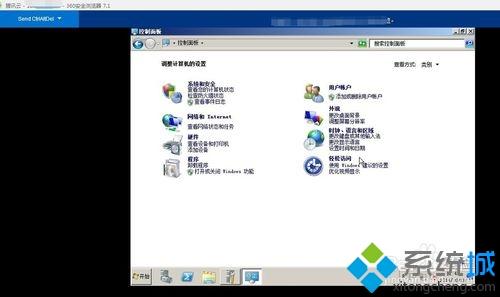
2、点击右下角开始;
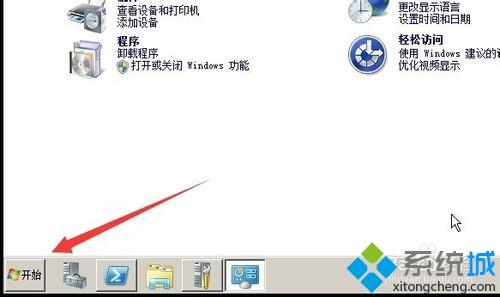
3、控制面板;
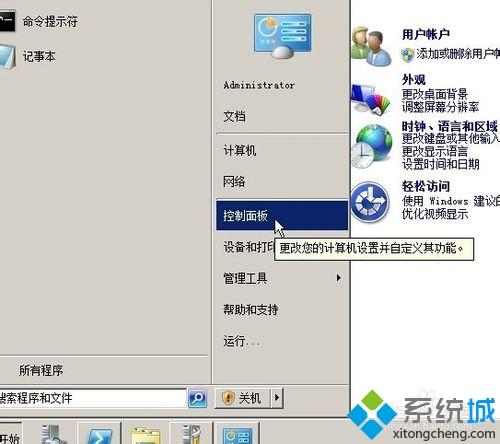
4、右上角类别换成小图标;
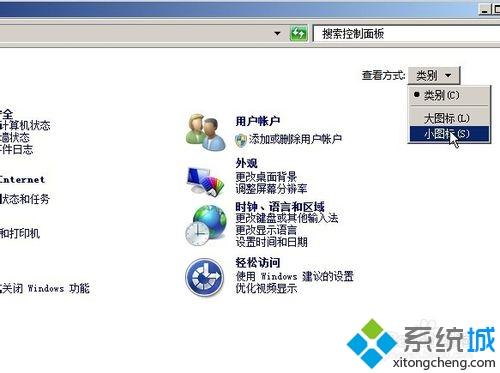
5、然后找到鼠标点击;
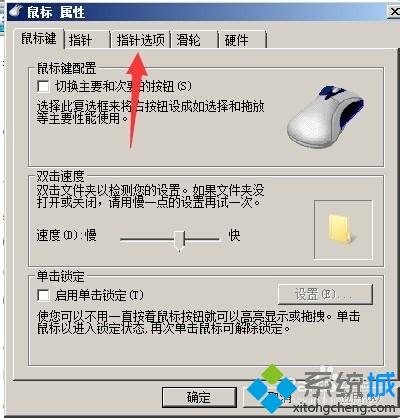
6、然后选择指针选项,取消前面的勾;

7、点击应用,确定即可。这样鼠标就会好一点。
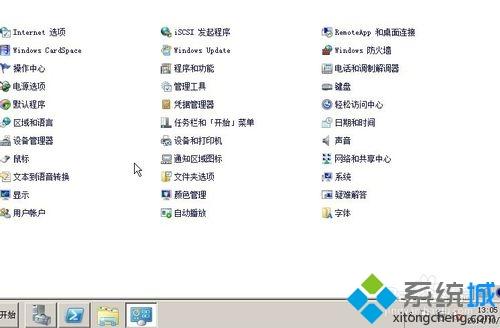
经过上面的方法就可以解决windows7电脑登录服务器出现双鼠标这个问题了,大家可以按照上面的方法来操作。
我告诉你msdn版权声明:以上内容作者已申请原创保护,未经允许不得转载,侵权必究!授权事宜、对本内容有异议或投诉,敬请联系网站管理员,我们将尽快回复您,谢谢合作!










